PDFの分割とは、PDFドキュメントの1つまたは複数の部分を元の部分から切り離すことを指しています。さまざまなオンラインおよびオフラインのツールを使用してPDFを分割することができます。オンラインツールはインターネット接続が必要ですが、オフラインツールはその限りではありません。UPDFは、他のオンラインツールとは異なり、オフラインで動作するため、外出先でも最適なツールです。この記事は、UPDFについて詳しく探求するため、ぜひ最後までお読みいただき、UPDFをダウンロードしてその無限の可能性を体験してください。
Windows • macOS • iOS • Android 100%安全
PDFをオンラインで分割する方法
さまざまなツールを使ってPDFをオンラインで分割することができますが、その中の一つがSmallpdfです。このツールは、変換、圧縮、整理、表示・編集、PDFからの変換、PDFへの変換、そして署名とセキュリティといった機能を提供しています。
Smallpdfを使用してPDFをオンラインで分割する手順は以下の通りです。
- Smallpdfのウェブサイトにアクセスします。
- 上部のメニューバーで「ツール」ボタンをクリックします。
- 「整理」カテゴリの下にある「PDFの分割」ボタンをクリックします。

- 分割するファイルを選択します。
- PDFを分割するページ数を指定します。たとえば、10ページごとに分割することができます。また、トリミングする場所をカスタマイズすることも可能です。
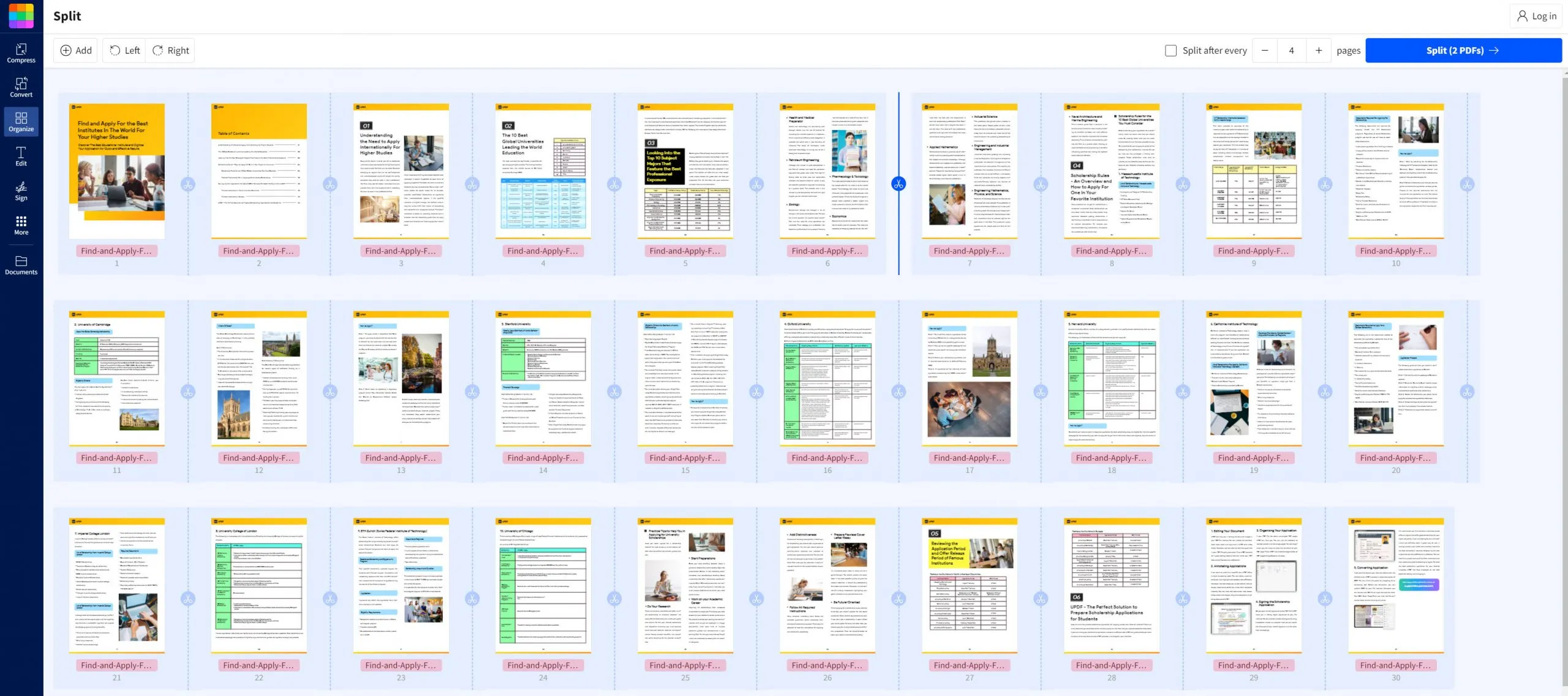
6. 右上の「分割(X PDFs)」ボタンをクリックします。
7.これで、ファイルを「ダウンロード」、「エクスポート」、または「共有」できます。
オンラインツールを使用することの欠点
オンラインツールにはいくつかの欠点があるため、多くの人はオフラインツールを好む傾向があります。オンラインツールを使用することの短所をいくつか挙げてみましょう。
- インターネット接続の問題 : インターネットやネットワーク接続に問題が発生すると、仕事に影響を与え、作業が遅延する可能性があります。一方、オフラインツールを使用すれば、システムの更新の際のみインターネットに接続すれば済みます。
- サーバーの停止 : 時折、オンラインツールはメンテナンスを行ったり、技術的なエラーが発生したりすることができます。これにより、重要な機能のいくつかが利用できなくなり、仕事の生産性に影響を及ぼす可能性があります。
- 集中力に邪魔する通知 : オンラインで受け取る通知やメッセージは、現在の作業から気が散る原因となることがあります。オフラインツールを使用すれば、インターネットから切断された状態で、現在のタスクに集中することができます。
PDFファイルをオフラインで分割する方法
UPDFは、PDFとして保存されたドキュメントを編集、読み取り、注釈付け、変換、整理できる多機能ツールです。その中でも特に人気のある機能はPDFの整理です。この機能を使用すると、1つのPDFを複数のPDFに分割したり、1ページを2ページに分割したりすることができます。UPDFを利用すれば、オフラインで簡単にPDFを分割し、ドキュメントを複数のファイルに整理することが可能で、特定の情報を迅速に見つけることができます。オンラインでPDFを分割するためのツールはインターネット接続が必要ですが、UPDFはいつでもどこでも使用することができます。
オプション1: 複数ページのPDFを複数のPDFファイルに分割する
UPDFを使用してオフラインでPDFファイルを複数のPDFに分割する手順は次のとおりです。
0. UPDFをダウンロードします。
Windows • macOS • iOS • Android 100%安全
- 「ファイルを開く」ボタンをクリックして、分割したいPDFファイルを開きます。
- 分割するファイルを選択し、「開く」ボタンをクリックします。
- 左側のパネルで「ページの整理」セクションをクリックします。
- 上部の「分割」ボタンをクリックします。
- 1つのドキュメントに含めるページ数を指定します。その後、作成されるドキュメントの数が表示されます。
- 「分割」ボタンをクリックします。
- ファイルを保存する場所を選択します。

オプション2: PDFの1ページを2ページに分割
前述の通り、UPDFはPDF内の1ページを2ページに分割する機能もサポートしています。これを実行するためには、以下の手順に従ってください。
- UPDFで分割するPDFを開きます。
- 左側のツールバーから「ページのトリミング」を選択します。

- 「分割」を選択し、右側のパネルから分割タイプを選択します。

- 終了したら、「分割」をクリックします。
シンプルで簡単ですよね?「技術者」でなくても、作成したいページ数に基づいてPDFをオフラインで簡単に分割できます。他のツールでは、PDFをオンラインで分割するためにインターネット接続が必要ですが、UPDFはどこからでもアクセスできるのが魅力です。その使いやすいユーザーインターフェースと、ドキュメント分割のシンプルさから、UPDFはあなたにとって愛着のある、頼りにできる最高のツールとなるでしょう。今すぐUPDFをダウンロードして、PDFドキュメントにどのような魔法をもたらすかをご体験ください。
Windows • macOS • iOS • Android 100%安全
PDFドキュメントを分割するには、オンラインとオフラインの2つの方法があります。オンラインアプリやウェブサイトを使用する際、そのパフォーマンスはインターネット接続に大きく依存します。一方で、UPDFのようなオフラインアプリでは、アップデートをダウンロードしてインストールする際にのみインターネット接続が必要です。
UPDFとその他のオンラインツールの比較
| 特徴 | UPDF | その他のオンラインツール |
|---|---|---|
| プライシング | US$35.99/年、US$55.99/永久 | 年間48ドルから84ドル |
| インターネットへの依存 | オフラインで動作します | インターネットに依存 |
| デバイス/システムの互換性 | Mac、macOS、iOS、Androidに対応 | コンピュータとモバイルで動作します |
| インストール | 簡単なインストール | インストール不要 |
| アクセシビリティ | インターネットなしでどこからでもアクセス可能 | アクセスするにはインターネットが必要 |
| 安定性 | システムメンテナンスが行われても、オフラインで機能するため影響なし | メンテナンスや更新時に一部の機能が影響を受ける可能性があります |
価格や信頼性においても、UPDFはPDFドキュメントの分割に最適です。UPDFを使用する利点は次のとおりです:
- 永久使用のための低コスト。
- オフラインで動作できる。
- 複数のデバイスでの使用をサポート。
- 使いやすい。
- 迅速で簡単なインストール。
- どこでもアクセス可能。
- 信頼性が高い
- 多機能を備えています。
PDFファイルを分割して整理するだけでなく、他にも多くの機能があります。Proにアップグレードすることで、PDFドキュメントでさらに多くの機能を楽しむことができます。私たちのユーザーや権威のあるメディアサイトはUPDFを信頼し、素晴らしいレビューや高い星評価を付けて、他の人に推薦しています。また、UPDFはHow-To-Geek、GroovyPost、LaptopMedia.comなどからの高評価も得ています。
結論
この記事では、オンラインツールとオフラインツールを使用してPDFを分割する方法について説明しました。オンラインツールにはいくつかの欠点があり、それがほとんどの人がオフラインツールを選ぶ理由となっています。オンラインツールとオフラインツールの機能とプロセスを比較した結果、オフラインツールは価格や信頼性においてはるかに優れていることがわかりました。
最高のオフラインかつオールインワンツールの一つがUPDFです。Proにアップグレードすれば、より良いエクスペリエンスを享受し、大幅な割引を受けながら優れた機能をさらに探索することができます。したがって、PDFファイルの管理にかかる時間、お金、労力を節約したいと考えている方は、今すぐUPDFをダウンロードしてみてください。
Windows • macOS • iOS • Android 100%安全
 UPDF
UPDF
 Windows版UPDF
Windows版UPDF Mac版UPDF
Mac版UPDF iPhone/iPad版UPDF
iPhone/iPad版UPDF Android版UPDF
Android版UPDF UPDF AI オンライン
UPDF AI オンライン UPDF Sign
UPDF Sign PDF編集
PDF編集 PDF注釈付け
PDF注釈付け PDF作成
PDF作成 PDFフォーム
PDFフォーム リンクの編集
リンクの編集 PDF変換
PDF変換 OCR機能
OCR機能 PDFからWordへ
PDFからWordへ PDFから画像へ
PDFから画像へ PDFからExcelへ
PDFからExcelへ PDFのページ整理
PDFのページ整理 PDF結合
PDF結合 PDF分割
PDF分割 ページのトリミング
ページのトリミング ページの回転
ページの回転 PDF保護
PDF保護 PDF署名
PDF署名 PDFの墨消し
PDFの墨消し PDFサニタイズ
PDFサニタイズ セキュリティ解除
セキュリティ解除 PDF閲覧
PDF閲覧 UPDF クラウド
UPDF クラウド PDF圧縮
PDF圧縮 PDF印刷
PDF印刷 PDFのバッチ処理
PDFのバッチ処理 UPDF AIについて
UPDF AIについて UPDF AIソリューション
UPDF AIソリューション AIユーザーガイド
AIユーザーガイド UPDF AIによくある質問
UPDF AIによくある質問 PDF要約
PDF要約 PDF翻訳
PDF翻訳 PDF付きチャット
PDF付きチャット AIでチャット
AIでチャット 画像付きチャット
画像付きチャット PDFからマインドマップへの変換
PDFからマインドマップへの変換 PDF説明
PDF説明 学術研究
学術研究 論文検索
論文検索 AI校正ツール
AI校正ツール AIライター
AIライター AI宿題ヘルパー
AI宿題ヘルパー AIクイズメーカー
AIクイズメーカー AI数学ソルバー
AI数学ソルバー PDFからWordへ
PDFからWordへ PDFからExcelへ
PDFからExcelへ PDFからPowerPointへ
PDFからPowerPointへ ユーザーガイド
ユーザーガイド UPDFを使いこなすヒント
UPDFを使いこなすヒント よくあるご質問
よくあるご質問 UPDF レビュー
UPDF レビュー ダウンロードセンター
ダウンロードセンター ブログ
ブログ ニュースルーム
ニュースルーム 技術仕様
技術仕様 更新情報
更新情報 UPDF vs. Adobe Acrobat
UPDF vs. Adobe Acrobat UPDF vs. Foxit
UPDF vs. Foxit UPDF vs. PDF Expert
UPDF vs. PDF Expert











